最近有朋友跟我抱怨:“我的笔记本电脑白屏了,桌面啥也看不见,但奇怪的是,浏览器、QQ这些软件还能用,其他软件或者一回到桌面,就白茫茫一片。”
如果你也碰到这种“部分白屏”的离谱现象,别急着送修或重装系统,这篇文章或许能帮你在几分钟内自救成功。
问题到底出在哪儿?
乍一看,电脑“白屏”听上去像是硬件问题,比如屏幕坏了。
但别忘了:既然浏览器和设置能正常显示,那说明你的显示屏和系统内核还是工作的。这不是“电脑坏了”,而更可能是:
系统资源管理器崩溃、显卡驱动异常,或系统图形界面出了Bug。
简单来说,你的系统能跑程序,但桌面渲染的那一部分死机了。

第一:资源管理器(explorer.exe)崩溃了
这其实是最常见的原因,资源管理器负责展示桌面、任务栏、文件窗口等。如果它挂了,桌面就会一片空白。
解决方法:
同时按Ctrl+Shift+Esc打开“任务管理器”,找到“Windows资源管理器”,右键→选择“重新启动”;
如果没看到它,点击左上角“文件”→“运行新任务”,输入explorer.exe,然后回车。
第二:显卡驱动出故障了
显卡驱动负责图形渲染,驱动崩溃或不兼容也会导致界面“只显示一半”。
解决方法:
打开“设备管理器”(Win+X→设备管理器),找到“显示适配器”,右键当前显卡→卸载设备(不要勾选删除驱动),重启电脑,系统会自动加载默认驱动;
第三:图形渲染服务(DWM)故障或系统更新Bug
有些系统更新会影响dwm.exe(桌面窗口管理器),导致界面渲染异常。
解决方法:
打开“命令提示符”(管理员权限),依次输入以下命令并回车,等待系统自动修复损坏组件。如仍不行,考虑回滚最近的系统更新。
sfc/scannow
DISM/Online/Cleanup-Image/RestoreHealth
第四:内存或显存异常(资源耗尽)
长时间运行大型程序、显卡过热或内存不足时,系统图形界面容易崩溃。
解决方法:
重启电脑,清空内存;在“任务管理器”里查看内存/显存占用情况;增加虚拟内存或检查内存条是否松动;有条件的可以运行硬件检测工具(如MemTest、GPU-Z)。
第五:软件冲突or恶意程序
某些优化工具、主题插件、破解软件甚至木马,可能篡改了桌面渲染机制。
解决方法:
回忆最近是否安装了可疑软件;卸载不明来源的程序;在“设置”→“更新与安全”→“Windows安全中心”中运行病毒扫描;使用“火绒”或“Windows Defender”查杀后门程序。
应急自救:进不去桌面也能操作!
如果连任务管理器都打不开,可以尝试:
强制关机三次→进入自动修复模式,选择“高级选项”→进入安全模式(有网络)。在安全模式下执行驱动卸载、系统还原、查毒等操作。
很多人遇到白屏第一反应就是重装系统,其实大多数这种“半瘫痪”状态,只要手里有任务管理器,就能自救成功。
当然,如果问题真的越发严重,可以制作一个
u深度u盘启动盘,设置电脑从u盘启动后,通过里面的工具来修复系统,甚至是重装系统,都是可以的。
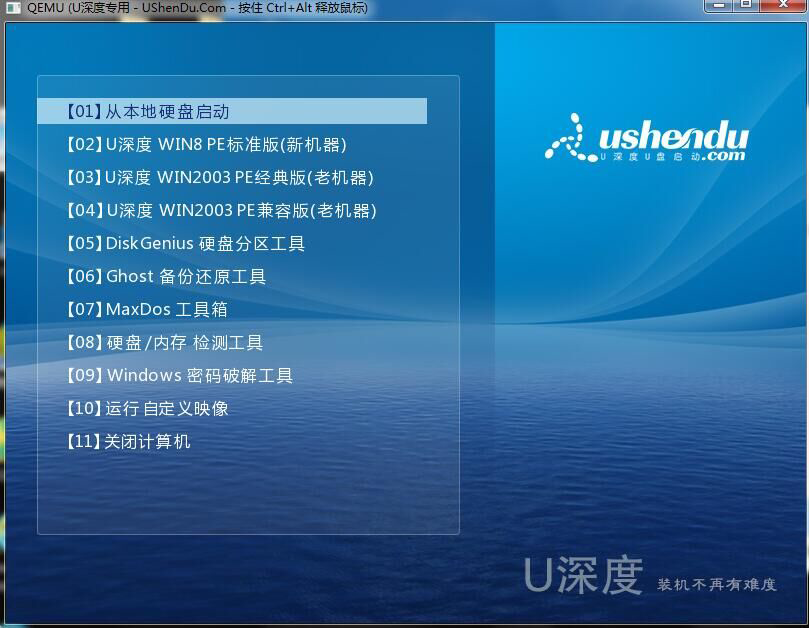

 u深度u盘启动盘系统重装不求人
u深度u盘启动盘系统重装不求人